Mundarija
Agar siz Google Sheets-da filtr yaratishning yagona yo'li standart vosita bo'lsa, siz uchun kutilmagan sovg'a bor. :) Men bilan FILTER funksiyasini o'rganing. Filtrlash asboblar to'plamini juda to'ldiradigan yangi kuchli vosita bilan bir qatorda siz qarz olishingiz mumkin bo'lgan juda ko'p tayyor formulalar mavjud.
Bir muncha vaqt oldin biz standart vosita yordamida Google Sheets-da qanday filtrlashni tushuntirgan edik. Qiymat va shart bo'yicha qanday filtrlashni aytib o'tdik. Biroq, elektron jadvallar har doim biz bilganimizdan ko'proq narsani o'z ichiga oladi. Va bu safar men siz bilan Google Sheets FILTER funksiyasini o‘rganmoqchiman.
Siz uni Excelda topa olmaysiz, shuning uchun albatta tekshirib ko‘rishga arziydi.
Google Sheets FILTER funksiyasi sintaksisi
Google Sheets-dagi FILTER ma'lumotlaringizni skanerlaydi va sizning mezoningizga javob beradigan kerakli ma'lumotlarni qaytaradi.
Standart Google Sheets filtridan farqli o'laroq, funksiya bu funksiyani bajarmaydi. asl ma'lumotlaringiz bilan biror narsa qiling. U topilgan qatorlarni nusxalaydi va ularni formulani qayerga yaratsangiz joylashtiradi.
Sintaksis juda oson, chunki har bir argument o'zi uchun gapiradi:
=FILTER(diapazon, shart 1, [shart2, ...])- diapazon siz filtrlamoqchi bo'lgan ma'lumotlardir. Majburiy.
- 1-shart - bu ustun yoki satr boʻlib, u toʻgʻri kelishi kerak boʻlgan TRUE/FALSE mezonlari bilan birga. Majburiy.
- 2-shart,... va boshqalar, boshqa ustunlar/satrlar va/yoki boshqa mezonlarni anglatadi. Ixtiyoriy.
Eslatma. Har biri shart diapazon bilan bir xil o'lchamda bo'lishi kerak.
Eslatma. Agar siz bir nechta shartlardan foydalansangiz, ularning barchasi ustunlar yoki satrlar uchun bo'lishi kerak. Google Sheets FILTER funksiyasi aralash sharoitlarga ruxsat bermaydi.
Endi, ushbu eslatmalarni inobatga olgan holda, keling, argumentlar turli formulalar qanday shakllanayotganini ko'rib chiqamiz.
Google Sheets-da FILTER funksiyasidan qanday foydalanish kerak
Men sizga barchasini ko'rsataman. Ba'zi buyurtmalarni kuzatib boradigan kichik jadvalni filtrlashda misollar:
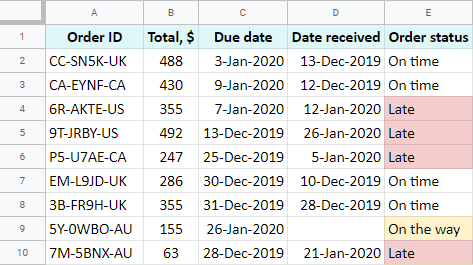
Jadvalda funksiyani o'rganish uchun juda mos bo'lgan har xil turdagi ma'lumotlarga ega 20 qator mavjud.
Google Sheets-da matn boʻyicha qanday filtrlash mumkin
Misol 1. Matn aynan
Birinchi, funksiyadan faqat kechikayotgan buyurtmalarni koʻrsatishni soʻrayman. Men filtrlash uchun diapazonni kiritaman — A1:E20 — va keyin shartni o'rnataman — E ustuni Kechik ga teng bo'lishi kerak:
=FILTER(A1:E20,E1:E20="Late")
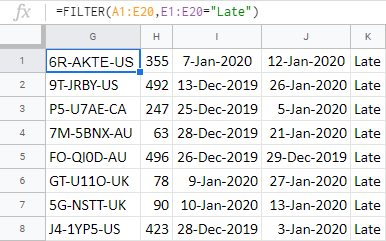
2-misol. Matn aniq emas
Men funksiyadan barcha buyurtmalarni olishini soʻrashim mumkin, lekin kechikkanlar. Buning uchun menga maxsus taqqoslash operatori () kerak bo'ladi, ya'ni teng emas :
=FILTER(A1:E20,E1:E20"Late")
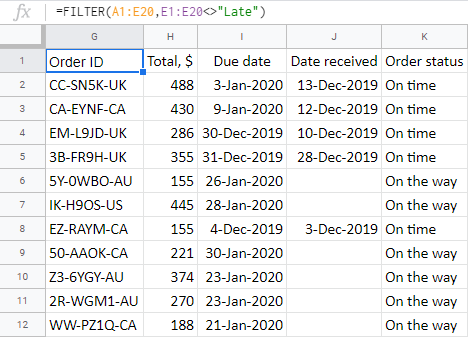
Misol 3. Matn o'z ichiga oladi
Endi men sizga Google Sheets FILTER funksiyasini qisman moslik asosida qanday yaratishni ko'rsatmoqchiman. Yoki boshqacha qilib aytganda — agar matnda boʻlsa.
A ustunidagi tartib identifikatorlarining oxirida mamlakat qisqartmalari borligini payqadingizmi? Keling, faqat olish uchun formula yarataylikKanadadan yuborilgan buyurtmalar ( CA ).
Odatda, bu vazifa uchun joker belgilardan foydalanasiz. Ammo FILTR formulasi haqida gap ketganda, bu FIND va SEARCH funksiyalari shu tarzda ishlaydi.
Maslahat. Agar siz oddiy soʻz birikmalari boʻyicha filtrlashda boshqa funksiyalarni joylashtirishdan qochmoqchi boʻlsangiz, oxirida tasvirlangan qoʻshimchani sinab koʻring.
Eslatma. Agar matn kattaligi muhim bo'lsa, FIND dan foydalaning, aks holda SEARCH ni tanlang.
QIDIRISH funksiyasi mening misolim uchun juda yaxshi ishlaydi, chunki matn registrlari ahamiyatsiz:
=SEARCH(qidirish_qidirish,qidirish uchun_matn, [boshlanish_boshlash])- qidirish - bu matn Men topmoqchiman. Uni ikki qo'shtirnoq bilan o'rash juda muhim: "ca" . Majburiy.
- qidiriladigan_matn bu kerakli matnni skanerlash uchun diapazondir. Majburiy. Bu men uchun A1:A20 .
- boshlang'ich_hat qidiruvning boshlang'ich pozitsiyasini ko'rsatadi — izlashni boshlaydigan belgi raqami. Bu butunlay ixtiyoriy, lekin men undan foydalanishim kerak. Ko'ryapsizmi, barcha buyurtma identifikatorlari harflar va raqamlardan iborat bo'lib, ular orasida bir juft CA bo'lishi mumkin. Barcha identifikatorlarning bir xil namunasi 8-belgidan boshlab CA ni qidirishga imkon beradi.
Ushbu qismlarni bir joyga to'plaganimdan so'ng men kerakli natijani olaman:
=FILTER(A1:E20,SEARCH("ca",A1:A20,8))
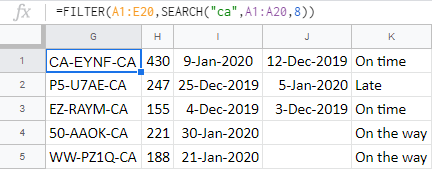
Google Sheets-da sana va vaqt boʻyicha qanday filtrlash mumkin
Sana va vaqt boʻyicha filtrlash uchunqo'shimcha funktsiyalar. Mezonlaringizga qarab, asosiy Google Sheets FILTR funksiyasiga KUN, OY, YIL yoki hatto DATE va VAQTni kiritishingiz kerak bo‘lishi mumkin.
Maslahat. Agar siz bular bilan tanish bo'lmasangiz yoki har doim sanalarni aralashtirib yuborsangiz - tashvishlanmang. Oxirida tasvirlangan vosita hech qanday funksiyani talab qilmaydi.
1-misol. Sana:
2020-yil 9-yanvarda toʻlanishi kerak boʻlgan buyurtmalarni olish uchun men DATE funksiyasini taklif qilaman:
=FILTER(A1:E20,C1:C20=DATE(2020,1,9))
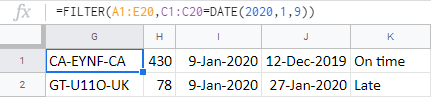
Eslatma. Bu faqat hujayralarda sana bilan birga vaqt birliklari bo'lmasa ishlaydi (siz ularni elektron jadval sukut bo'yicha qo'shishingiz mumkin). Ishonch hosil qilish uchun katakchani tanlang va formulalar qatorida nima koʻrinishini tekshiring:
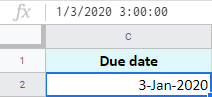
Agar vaqt boʻlsa va uni olib tashlashning iloji boʻlmasa, QUERY dan birini ishlatishingiz kerak. yoki Google Sheets FILTER funksiyasidagi murakkabroq holat, masalan:
=FILTER(A1:E20,C1:C20>=DATE(2020,1,9),C1:C20
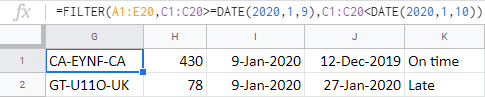
Maslahat. Quyida men bir nechta shartlar haqida batafsilroq gaplashaman.
2-misol. Sana o'z ichiga oladi
Agar sizni ma'lum bir oy yoki faqat bir yil qiziqtirsa, MONTH va YEAR funksiyalari bilan ishlashingiz mumkin. To'g'ridan-to'g'ri unga sanalar bilan diapazonni qo'ying ( C1:C20 ) va oy (yoki yil) sonini belgilang ( =1 ):
=FILTER(A1:E20,MONTH(C1:C20)=1)
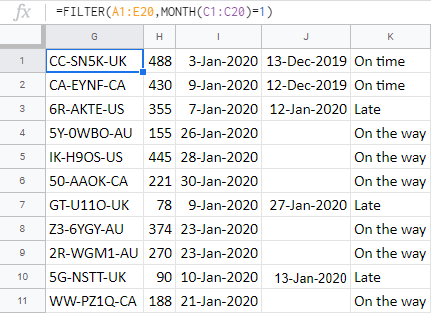
Misol 3. Sana oldin/keyin
Ko'rsatilgan sanadan oldin yoki keyin kelgan ma'lumotlarni olish uchun sizga DATE kerak bo'ladi funktsiyasi va kattaroq kabi taqqoslash operatorlaridan (>), kattaroq yoki teng (>=), dan kichik (<), kichik yoki teng (<=).
Mana, va sanasida qabul qilingan buyurtmalar. 2020-yil 1-yanvardan keyin:
=FILTER(A1:E20,D1:D20>=DATE(2020,1,1))
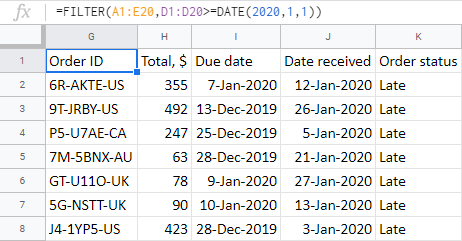
Albatta, bu yerda DATE ni MONTH yoki YEAR bilan osongina almashtirishingiz mumkin. Natija yuqoridagidan farq qilmaydi:
=FILTER(A1:E20,YEAR(D1:D20)>=2020)
4-misol. Vaqt
Google Sheets-da vaqt boʻyicha filtrlanganda matkap quyidagi bilan bir xil boʻladi. sanalar. Siz qo‘shimcha VAQT funksiyasidan foydalanasiz.
Masalan, soat 14:00 dan keyin vaqt tamg‘asi bilan faqat kunlarni olish uchun formula quyidagicha bo‘ladi:
=FILTER(A1:B10,A1:A10>TIME(14,0,0))
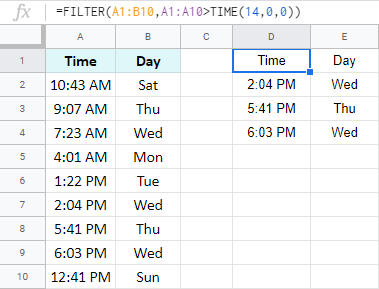
Biroq, HOUR funksiyasidan foydalanish haqida gap ketganda (sanalar uchun MONTH kabi) o'yin biroz o'zgaradi. Elektron jadvallarda vaqt yetarlicha qiyin, shuning uchun bir nechta tuzatishlar kerak.
14:00 va 12:00 orasidagi vaqt belgilari bilan barcha qatorlarni qaytarish uchun quyidagi amallarni bajaring. bu:
- Alohida HOUR funksiyasiga vaqt belgilari ( A1:A10 ) bilan diapazonni qo'shing. Bu qaerga qarash kerakligini ko'rsatadi.
- So'ngra vaqtni o'rnatish uchun boshqa HOUR funksiyasini qo'shing.
=FILTER(A1:B10,HOUR(A1:A10)>=HOUR("2:00:00 PM"))
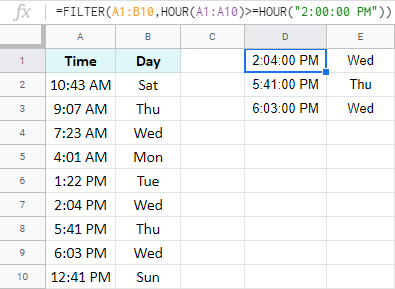
Maslahat . Natijaga 12:41 kirmasligini ko'rasizmi? Buning sababi, elektron jadval uni 00:41 deb hisoblaydi, bu 2:00 dan kichik.
Agar yanada oqlangan yechim topsangiz, uni quyidagi fikrlar bo‘limida baham ko‘ring.
Har safar Google Sheets filtrini yaratganingizda, hujayra havolalari yordamida Google Sheets-da qanday filtrlash mumkin?formulani kiritish uchun shartni shunday kiritishingiz kerak: so'z yoki uning qismi, sana va hokazo. Agar siz hujayra havolalari bilan tanish bo'lmasangiz.
Ular formulalar haqida ko'p narsalarni osonlashtiradi. Chunki hamma narsani yozish oʻrniga, shartli kataklarga murojaat qilishingiz mumkin.
Kechikkan barcha buyurtmalarni qanday qidirganimni eslaysizmi? Men tezda E4 ga Kech matni bilan murojaat qilishim mumkin:
=FILTER(A1:E20,E1:E20=E4)
Natija umuman farq qilmaydi:
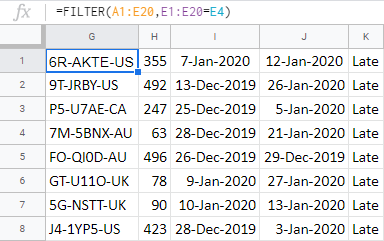
Buni yuqoridagi barcha formulalar bilan takrorlashingiz mumkin. Misol uchun, DATE kabi qo'shimcha funktsiyalarni qo'shmang va qiziqish sanasi ko'rsatilgan katakka murojaat qiling:
=FILTER(A1:E20,C1:C20=C15)
Maslahat. Hujayra havolalari boshqa varaqdan filtrlash imkonini beradi. Siz shunchaki varaq nomini olib kelishingiz kerak:
=FILTER(Orders!A1:E20,Orders!C1:C20=Orders!C15)
Bir nechta mezonlarga ega Google Sheets FILTR formulalari
Avval barcha Google Sheets filtri formulalarida asosan bitta shartdan foydalangan boʻlsam ham, ehtimol bu koʻproq. Jadvalni bir vaqtning o'zida bir nechta shartlar bo'yicha filtrlashingiz kerak bo'ladi.
1-misol. MI ORTASI mantiq
Ikki raqam/sana/vaqt o'rtasidagi barcha qatorlarni topish uchun ixtiyoriy funktsiya argumentlari foydali bo'ladi — shart2 , shart3 va hokazo. Siz har safar bir xil diapazonni takrorlaysiz, lekin yangi shart bilan.
Mana, men Men faqat menga $250 dan ortiq, lekin $350 dan kam bo'lgan buyurtmalarni qaytaraman:
=FILTER(A1:E20,B1:B20>=250,B1:B20<350)
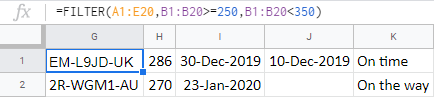
2-misol. YOKI mantiqGoogle Sheets FILTER funksiyasi
Afsuski, qiziqish ustunidagi turli yozuvlarni o'z ichiga olgan barcha qatorlarni olish uchun avvalgi usul ishlamaydi. Yo‘lda va kechikayotgan barcha buyurtmalarni qanday tekshirishim mumkin?
Agar avvalgi usulni sinab ko‘rsam va har bir buyurtma holatini alohida shartga kiritsam, #N/A xatosi paydo bo‘ladi:
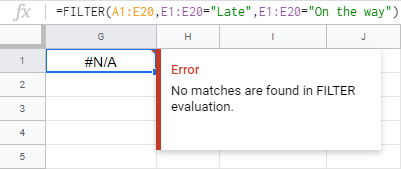
Shunday qilib, FILTER funksiyasida YOKI mantiqini to'g'ri o'rnatish uchun men ushbu ikki mezonni bitta shart doirasida jamlashim kerak:
=FILTER(A1:E20,(E1:E20="Late")+(E1:E20="On the way"))
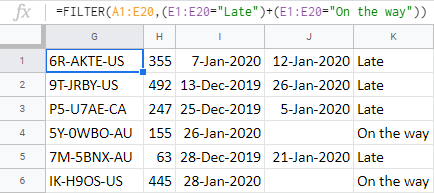
Google Sheets-ga bir nechta ustunlarga filtr qoʻshish
Bir ustunga bir nechta shartlarni qoʻllashdan koʻra koʻproq ehtimol bu Google Sheetsʼda bir nechta ustunlar uchun filtr yaratishdir.
Argumentlar hammasi bir xil. Ammo formulaning har bir yangi qismi oʻziga xos mezonlarga ega boʻlgan yangi diapazonni talab qiladi.
Keling, Google Sheets-dagi FILTER funksiyasini quyidagi barcha qoidalarga toʻgʻri keladigan buyurtmalarni qaytarishga harakat qilib koʻraylik:
- Ular qiymati 200-400$ boʻlishi kerak:
A1:E20,B1:B20>=200,B1:B20<=400 - 2020-yilning yanvarida toʻlanishi kerak:
MONTH(C1:C20)=1 - Va hali ham yoʻlda:
E1:E20="on the way"
Bu qismlarning barchasini bir joyga qo'ying va bir nechta ustunlar uchun Google Sheets filtr formulasi tayyor:
=FILTER(A1:E20,B1:B20>=200,B1:B20<=400,MONTH(C1:C20)=1,E1:E20="on the way")
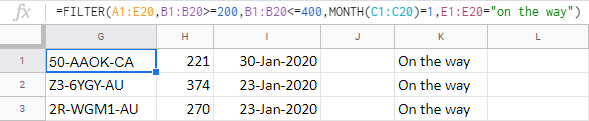
Kengaytirilgan Google Sheets filtri uchun formulasiz usul
FILTER funksiyasi juda yaxshi, lekin ba'zida bu juda ko'p bo'lishi mumkin. Barcha argumentlarni, chegaralovchilarni, ichki o'rnatilgan funktsiyalarni va boshqa narsalarni kuzatib borish juda chalkash va vaqt bo'lishi mumkin.iste'mol qiladi.
Yaxshiyamki, bizda Google Sheets FILTER funksiyasidan ham, ularning standart vositasidan ham oshib ketadigan yaxshiroq yechim bor — Bir nechta VLOOKUP mosliklari.
Uning nomiga hayron bo'lmang. U Google Sheets VLOOKUP funksiyasiga o'xshaydi, chunki u mosliklarni qidiradi. Xuddi FILTER funksiyasi kabi. Xuddi yuqorida aytganimdek.
Mana, Google Sheets FILTER funksiyasidan 5 asosiy afzalligi vosita :
- Siz yutdingiz turli shartlar uchun operatorlar haqida o'ylash shart emas — faqatgina ro'yxatdan birini tanlang :
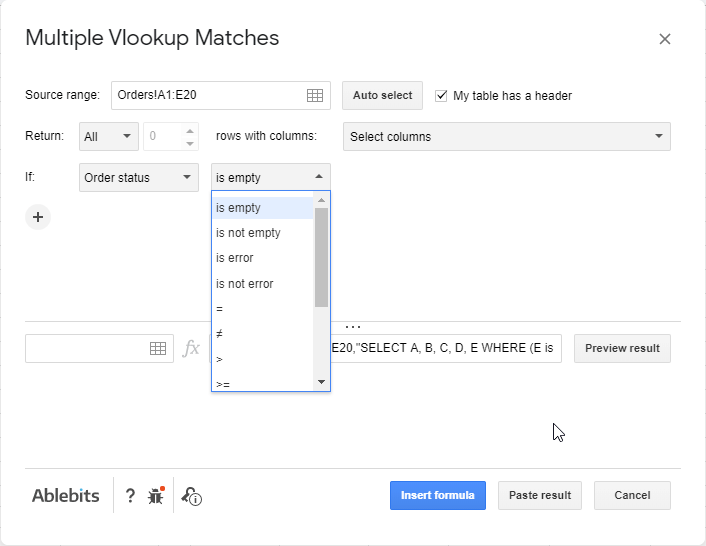
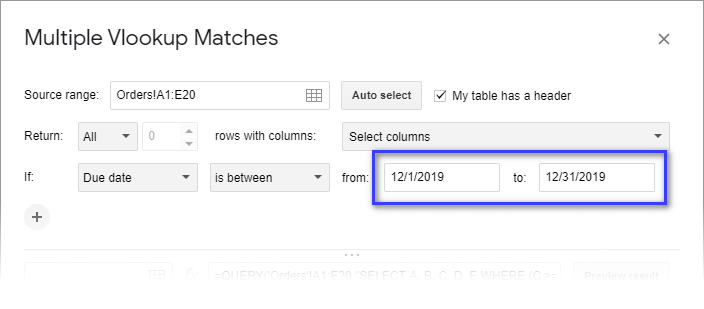
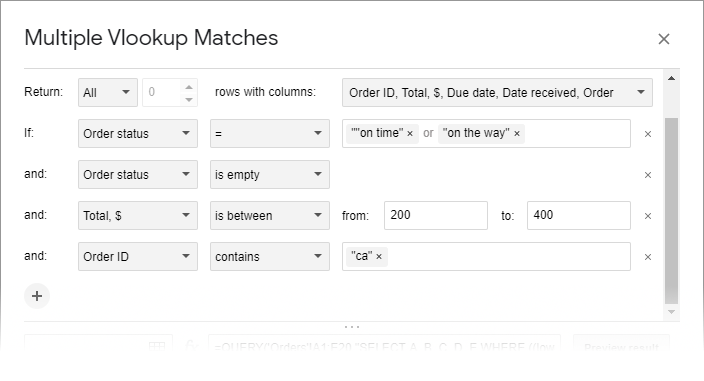
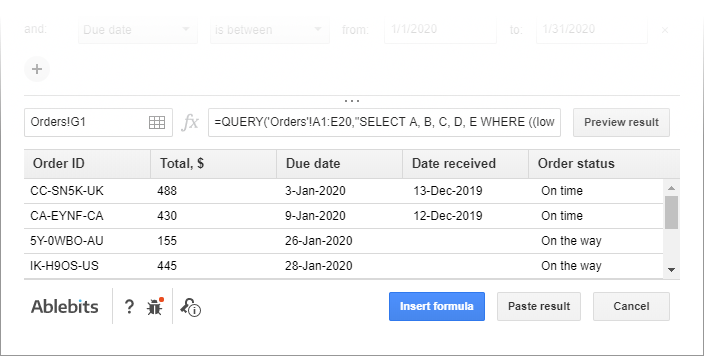
Men sizga Multiple-ni o'rnatishingizni chin dildan tavsiya qilaman VLOOKUP Mos keladi va uni sinab ko'ring. Uning imkoniyatlarini batafsil ko'rib chiqish uchun uning o'quv sahifasiga tashrif buyuring yoki maxsus o'quv videosini tomosha qiling:

